Ова цмдлет управља радњом ако дође до грешке
- ПоверСхелл ЕррорАцтион је уобичајен параметар који се активира кад год дође до грешке.
- У овом водичу ће се расправљати о ПоверСхелл ЕррорАцтион-у, његовим параметрима и како их користити.
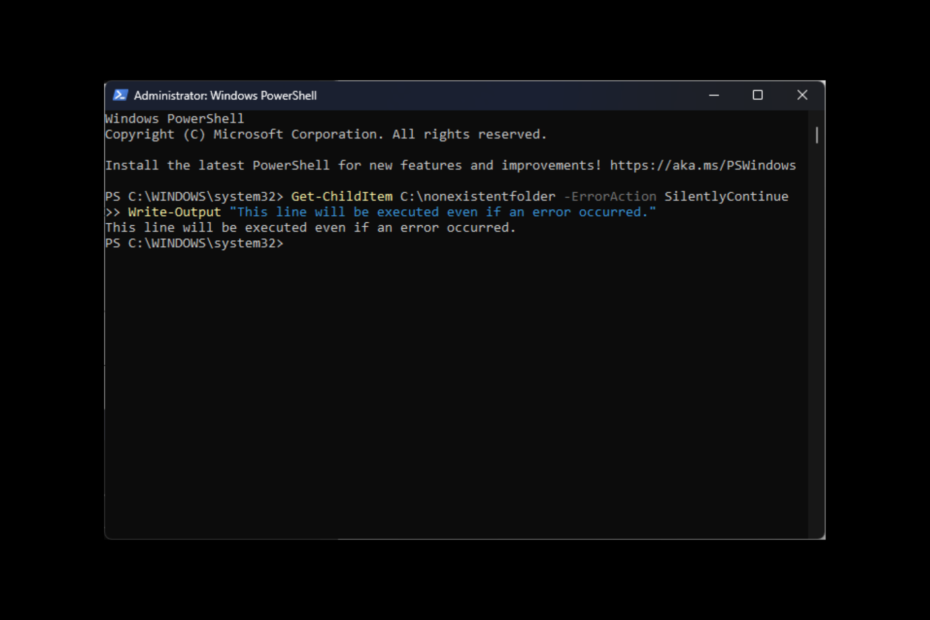
ИксИНСТАЛИРАЈТЕ КЛИКОМ НА ДАТОТЕКУ ЗА ПРЕУЗИМАЊЕ
- Преузмите алатку за поправку рачунара Ресторо који долази са патентираним технологијама (доступан патент овде).
- Кликните Започни скенирање да бисте пронашли проблеме са Виндовс-ом који би могли да изазову проблеме са рачунаром.
- Кликните Поправи све да бисте решили проблеме који утичу на безбедност и перформансе вашег рачунара.
- Ресторо је преузео 0 читаоци овог месеца.
Када команда не успе да се изврши,
ПоверСхелл приказује грешку на основу вредности постављене у ЕррорАцтионПреференце.Међутим, параметар ЕррорАцтион на ПоверСхелл-у вам омогућава да наведете како да поступате са грешкама које се завршавају ако команда не успе. Доступне опције за руковање извршавањем команде су Настави, Игнориши, Заустави, Упитај, СилентлиЦонтинуе и Суспенд (ради само за ПоверСхелл ток посла).
У овом водичу ћемо разговарати о томе како да користимо ПоверСхелл ЕррорАцтион са његовим варијаблама користећи примере. Почнимо!
Како могу да користим ПоверСхелл ЕррорАцтион?
1. Настави
То је подразумевана поставка параметра ЕррорАцтион. Ова радња обавештава домаћина о грешци, а скрипта наставља да се извршава. Можете погледати овај пример да бисте боље разумели:
- притисните Виндовс кључ, тип ПоверСхелл, и кликните Покрени као администратор.

- Копирајте и налепите следећу команду и притисните Ентер да бисте извршили:
Гет-ЦхилдИтем Ц:\нонеекистентфолдер -ЕррорАцтион Настави
Врите-Оутпут "Ова линија ће бити извршена чак и ако дође до грешке."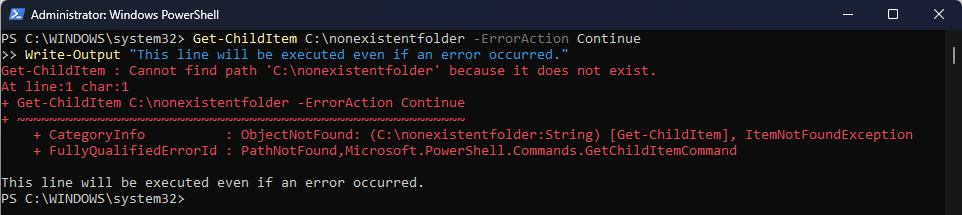
2. Игнорирај
Ова опција не обавештава домаћина о грешци и наставља извршавање скрипте. Погледајте пример да бисте разумели:
- Отвори ПоверСхелл користећи исти метод коришћен горе.
- Унесите следећу команду и притисните Ентер:
Гет-ЦхилдИтем Ц:\нонеекистентфолдер -ЕррорАцтион Игноре
Врите-Оутпут "Ова линија ће бити извршена чак и ако дође до грешке."
- Режим ефикасности оперативног система Виндовс за неке чини апликације неупотребљивим
- Како да креирате и прилагодите организационе дијаграме у Висио-у
3. Зауставити
Ако је дошло до грешке, ова радња зауставља извршавање скрипте. Да бисте боље разумели, погледајте овај пример:
- Отвори ПоверСхелл са администраторским правима.
- Унесите следећу команду и притисните Ентер:
Гет-ЦхилдИтем Ц:\нонеекистентфолдер -ЕррорАцтион Стоп
Врите-Оутпут "Ова линија неће бити извршена јер је дошло до грешке."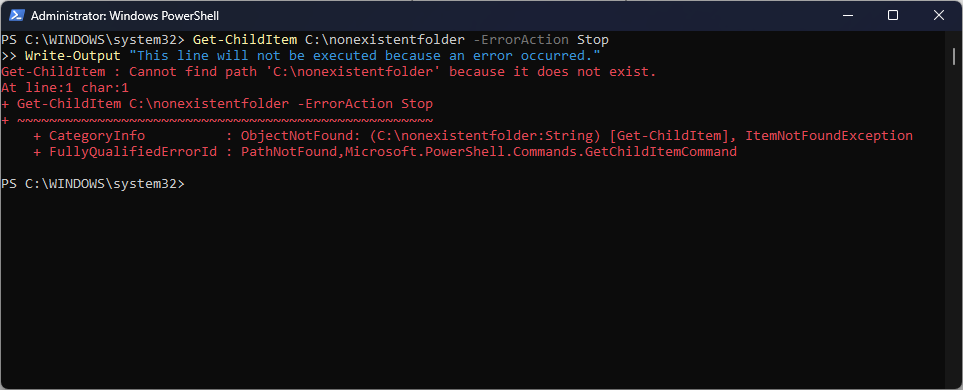
4. Распитајте се
Са овом опцијом, када дође до грешке, корисник добија изборе и тражи да одреди одговарајућу акцију. Хајде да погледамо пример:
- Прво, покрените ПоверСхелл са администраторским правима.
- Копирајте и налепите следећу команду и притисните Ентер:
Гет-ЦхилдИтем Ц:\нонеекистентфолдер -ЕррорАцтион Инкуире
Врите-Оутпут "Ова линија ће бити извршена само ако потврдите поруку о грешци."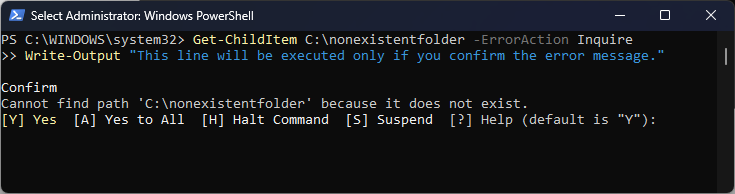
5. СилентлиЦонтинуе
Као Игнорирај команду, неће пријавити грешку хосту и наставиће са извршавањем. Међутим, за разлику од Игноре, он ће додати грешку у променљиву $Еррор. Да бисмо боље разумели акцију, погледајмо пример:
- Отвори ПоверСхелл са администраторским привилегијама.
- Унесите следећу команду и притисните Ентер:
Гет-ЦхилдИтем Ц:\нонеекистентфолдер -ЕррорАцтион СилентлиЦонтинуе
Врите-Оутпут "Ова линија ће бити извршена чак и ако дође до грешке."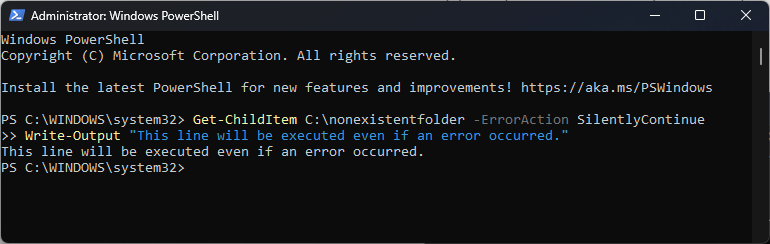
Дакле, овако можете да користите ПоверСхелл ЕррорАцтион да одредите шта да радите ако команда не успе да се изврши. Ако имате било каквих питања или недоумица у вези са параметром, слободно нас обавестите у коментарима испод. Радо ћемо помоћи!
Још увек имате проблема? Поправите их овим алатом:
СПОНЗОРИСАНИ
Ако горњи савети нису решили ваш проблем, ваш рачунар може имати дубље проблеме са Виндовс-ом. Препоручујемо преузимање овог алата за поправку рачунара (одлично оцењено на ТрустПилот.цом) да им се лако позабавите. Након инсталације, једноставно кликните на Започни скенирање дугме, а затим притисните на Поправи све.


